Jak sprawić, by rozmyte zdjęcia były wyraźne?
Jeśli nie jesteś profesjonalnym fotografem, często zdarza się, że świetne zdjęcie zostaje zniszczone, ponieważ jest rozmazane! Czy to dlatego, że coś poruszało się bardzo szybko, czy z powodu drżenia aparatu, rozmazany obraz jest dość bezużyteczny.
Jednak często zdarza się, że po prostu nie można odtworzyć momentu uchwyconego na tym rozmytym obrazie, a jego wyostrzenie lub wyostrzenie jest warte ujęcia. Na szczęście istnieje mnóstwo narzędzi, które można wykorzystać do rozwiązania tego problemu.
Programy do ulepszania obrazu, takie jak Adobe Photoshop , mają doskonałe narzędzia, dzięki którym rozmyte zdjęcia są ostre, ale nie są bezpłatne. W tym poście opowiem o kilku metodach w Photoshopie(Photoshop) , które mogą pomóc w rozmyciu zdjęcia. Jeśli zdjęcie jest dla Ciebie naprawdę ważne, Photoshop da Ci najlepsze rezultaty.
Ponadto wspomnę również o kilku innych programach, z których możesz korzystać w przypadku, gdy nie masz zainstalowanego programu Adobe Photoshop(Adobe Photoshop) na swoim komputerze. Przejdź(Skip) do poprzedniej metody 1 i 2, jeśli interesują Cię inne programy. Inne programy, o których wspominam, również nie są darmowe, ponieważ stwierdziłem, że wszystkie darmowe programy do edycji zdjęć mają w zasadzie jedną opcję wyostrzania, która prawie zawsze działa fatalnie.
Poniższe programy zostały specjalnie zaprojektowane przy użyciu niestandardowych algorytmów, aby tworzyć ostrzejsze obrazy z najmniejszą degradacją.
Metoda Photoshopa 1(Photoshop Method 1) – użycie dodatkowej warstwy(Extra Layer)
Ta metoda jest dość prosta i bardzo dobrze sprawdza się przy wyostrzaniu obrazów. Na przykład spójrz na to zdjęcie z jedną stroną zamazaną, a drugą wyostrzoną.

Spójrz na prawą stronę (wyostrzoną) i lewą. Czy widzisz różnicę w drzewach i osobie schodzącej? Oto jak to zrobić.
Najpierw otwórz obraz w Photoshopie(Photoshop) i naciśnij CTRL + J , aby zduplikować warstwę tła. Pamiętaj, aby(Make) kliknąć Warstwa 1(Layer 1) w panelu Warstwy(Layers) .

Następnie przejdź do Filter , następnie Other i wybierz High Pass . Im wyższa wartość jest ustawiona, tym ostrzejszy będzie twój obraz. Jeśli jednak ustawisz go naprawdę wysoko, obraz stanie się ziarnisty. Ustawiłem mój na 10 pikseli.
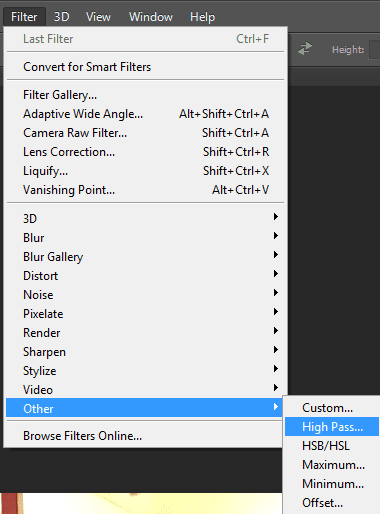
Nie martw się, jeśli Twój obraz wygląda, jakby został posypany ciemnym węglem, jeszcze nie skończyliśmy! Mając wciąż wybraną nową warstwę, ustaw tryb mieszania na Hard Light i dostosuj krycie(Opacity) do tego, co Twoim zdaniem sprawi, że obraz będzie wyglądał najlepiej. Domyślnie jest ustawiony na 100%, ale możesz uzyskać lepsze wyniki przy 50% lub czymś innym, więc po prostu pobaw się tą wartością.

Otóż to! Twój obraz powinien być teraz znacznie ostrzejszy! Niestety, jeśli twój obraz jest bardzo rozmazany lub jest to spowodowane bardzo szybkim ruchem, prawdopodobnie nie zobaczysz żadnej większej różnicy.
Najlepsze rezultaty uzyskuje się, gdy obraz jest po prostu nieostry, ponieważ aparat skupił się na niewłaściwym obiekcie lub czymś podobnym. Oto obraz przed i po, który testowałem przy użyciu tej metody:


Metoda Photoshop 2 (Photoshop Method 2) – filtr redukcji drgań(– Shake Reduction Filter)
Powyższa metoda była prostym sposobem na wyostrzenie zdjęcia w Photoshopie(Photoshop) . Zaawansowaną metodą jest użycie nowego filtra redukcji drgań(Shake Reduction Filter) . Aby rozpocząć korzystanie z tego filtra, kliknij Filtr(Filter) , następnie Wyostrz(Sharpen) , a następnie Shake Reduction .
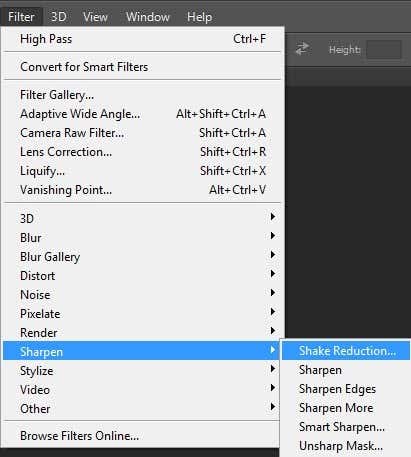
Pojawi się okno z obrazem po lewej stronie z kilkoma opcjami po prawej. Photoshop automatycznie spróbuje określić, na którą część obrazu spojrzeć, aby poprawić rozmycie. Zobaczysz tę sekcję na obrazie jako linie kropkowane.
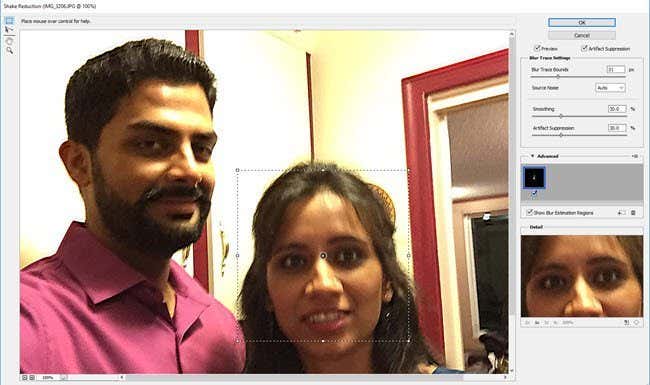
Nazywa się to śladem rozmycia i domyślnie jest tylko jeden. Idealnie, ślad rozmycia powinien być częścią obrazu o największym kontraście krawędzi. Jeśli więc jedna część obrazu jest jasna, a druga ciemna, ślad rozmycia powinien obejmować krawędź. W powyższym przykładzie domyślna ramka znajduje się wokół jej twarzy, co jest w porządku, ale nie jest idealne.
Możesz dostosować pole, przeciągając rogi i zmieniając rozmiar. Możesz także kliknąć okrąg pośrodku, aby go przesunąć. Jeśli twój obraz jest naprawdę duży, możesz również utworzyć wiele śladów rozmycia w przypadku, gdy efekt rozmycia jest inny w różnych częściach obrazu. Aby utworzyć kolejny ślad rozmycia, po prostu kliknij i przeciągnij, aby rozpocząć rysowanie kolejnego pola. Utworzyłem dwa ślady rozmycia, aby sprawdzić, czy wyniki będą lepsze.

W moich testach stwierdziłem, że czasami domyślne opcje dawały lepsze wyniki niż wtedy, gdy zmieniałem ślady rozmycia. W innych przypadkach czułem, że dostosowanie śladów rozmycia poprawiło obrazy, więc będziesz musiał naprawdę bawić się wszystkimi opcjami, aby uzyskać najlepsze wyniki.
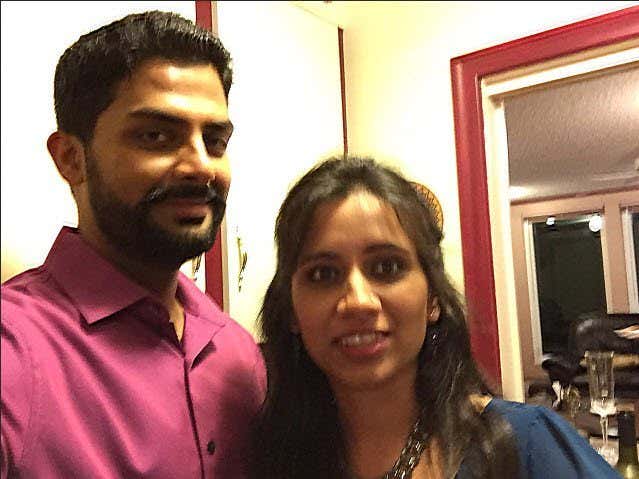
Oto ostateczny obraz z metody 2, który moim zdaniem wygląda trochę lepiej niż wyniki z metody 1. Jest oczywiście daleki od ideału, ale rozmazane obrazy rzadko mogą zostać ponownie przekształcone w krystalicznie czyste ujęcia.
Rozmycie
Blurity to program dla systemu Windows(Windows) lub Mac , który jest przeznaczony tylko do usuwania rozmycia zdjęć. W moich testach wykonał świetną robotę i widzę, dlaczego pobierają 79 USD! Zdecydowanie warto wydać tyle tylko wtedy, gdy obraz naprawdę wiele dla ciebie znaczy lub jeśli masz dużo rozmazanych zdjęć, które chcesz naprawić.
Uruchomiłem również program przez VirusTotal i wyszedł czysty, więc nie musisz się martwić o żadne oprogramowanie szpiegujące itp. Jedyną irytującą rzeczą w tym programie jest to, że po zainstalowaniu zmusza Cię do przejrzenia tego samouczka, MUSISZ ukończyć(MUST) , zanim będziesz mógł zacząć korzystać z programu.
W każdym razie, gdy już to miniesz, po prostu kliknij przycisk Otwórz obraz(Open Image) , a następnie kliknij w dowolnym miejscu obrazu, w którym występuje dobry przykład rozmycia obiektu.
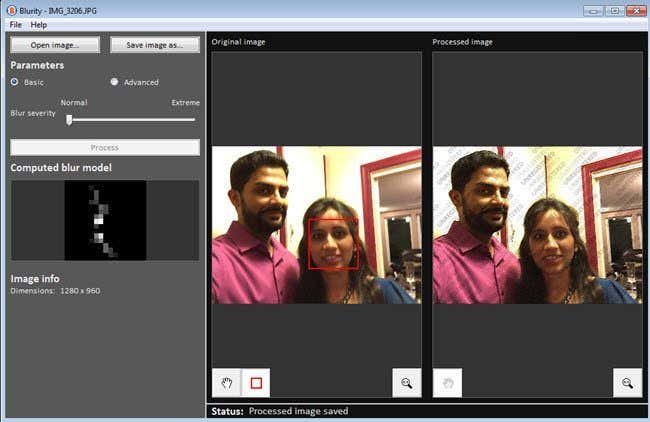
Po wybraniu regionu wystarczy kliknąć przycisk Przetwarzaj(Process) , aby wygenerować podgląd stałego, rozmytego obrazu. Oto wynik na moim obrazie testowym ze znakiem wodnym nadal na obrazie.

Pomijając znak wodny, program faktycznie bardzo dobrze koryguje rozmycie obrazu i jest lepszy, ponieważ kosztuje sporo. Aby uzyskać dobre wyniki i nieco niższą cenę, sprawdź poniższy program.
SmartDeblur
Innym dobrym programem przeznaczonym tylko do rozmytych zdjęć jest SmartDeblur . Ten da ci 49 $, ale znowu wykonuje bardzo dobrą robotę. Po pobraniu i zainstalowaniu programu musisz kliknąć przycisk Otwórz(Open) na dole, aby wybrać obraz.
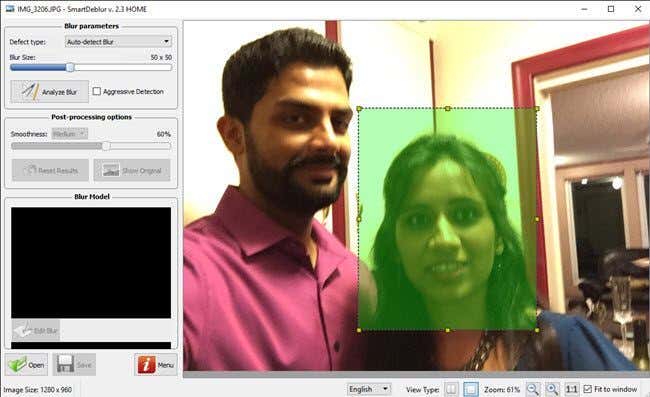
Następnie możesz dostosować kilka ustawień, takich jak Rozmiar rozmycia(Blur Size) lub rodzaj niebieskiego ( rozmycie poza ostrością(Out of Focus) lub rozmycie gaussowskie(Gaussian) ), ale polecam najpierw przejść z ustawieniami domyślnymi, aby zobaczyć, co robi program. Możesz także wybrać region, jeśli chcesz, lub możesz po prostu kliknąć Analizuj rozmycie( Analyze Blur) , aby przeanalizować cały obraz.
Być może będziesz musiał później zwiększyć opcję gładkości, ponieważ stwierdziłem, że domyślne ustawienia sprawiają, że obraz jest dość ziarnisty. Oto mój wynik dla tego samego obrazu testowego przy użyciu rozmiaru rozmycia 100×100 i analizie całego obrazu:

Masz więc kilka metod poprawiania rozmytych obrazów za pomocą oprogramowania. Jak wspomniałem, wszystkie darmowe narzędzia, które wypróbowałem, działały fatalnie i dlatego nawet nie zadałem sobie trudu, aby o nich wspomnieć. Jeśli masz jakieś pytania lub sugestie, możesz je komentować. Cieszyć się!
Related posts
Usuń lub wyczyść listę szybkiego dostępu Ostatnie elementy w Windows 7, 8 i 10
Jak przekonwertować zdjęcia na film w łatwy sposób?
Czy Twoje historie na Instagramie są rozmyte? 13 najlepszych sposobów naprawy
Czy ekran Twojego telewizora jest rozmazany lub niewyraźny? Wypróbuj te 10 poprawek
3 sposoby na zrobienie zdjęcia lub filmu na Chromebooku
Jak zrobić dowolną drukarkę przewodową bezprzewodową na 6 różnych sposobów?
Jak wyciszyć kogoś na Discord
Jak pobrać i zainstalować Peacock na Firestick
Jak sprawdzić dysk twardy pod kątem błędów?
Jak zmienić język w Netflix
Czy możesz zmienić swoje imię na Twitchu? Tak, ale bądź ostrożny
Jak stworzyć przezroczyste tło w GIMP
7 szybkich poprawek, gdy Minecraft ciągle się zawiesza
Jak otworzyć plik bez rozszerzenia
Jak podzielić ekran na Chromebooku
Jak wstawić emotikony do programu Word, Dokumentów Google i Outlooka
Jak wykryć oprogramowanie do monitorowania komputera i poczty e-mail lub oprogramowanie szpiegujące?
Najlepsze ustawienia aparatu do portretów
Jak pobierać filmy z Twitcha
Jak znaleźć urodziny na Facebooku
